苹果iPhoneSE助听器模式怎么开启?对于耳朵有点背的老人来讲,每次讲电话我们都需要讲很大很大声对方才能勉强听清,要是我们开启助听器模式或许就能改善这一情况了,下面就让小编来教你们苹果iPhoneSE助听器模式开启方法!

1)首先我们先打开【设置】,然后找到【通用】,打开后我们再点击【辅助功能】。(如下图)
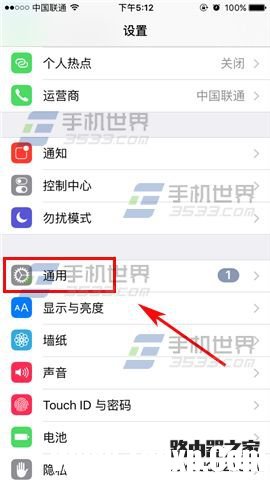
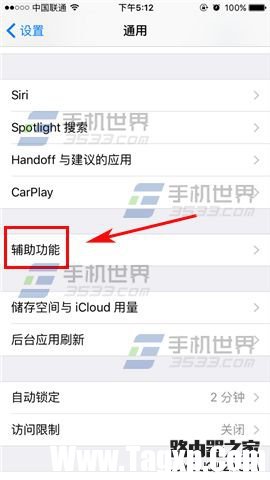
2)接着我们再点击【助听器】,最后将【助听器模式】那栏右边的椭圆往右拉打开即可。(如下图)
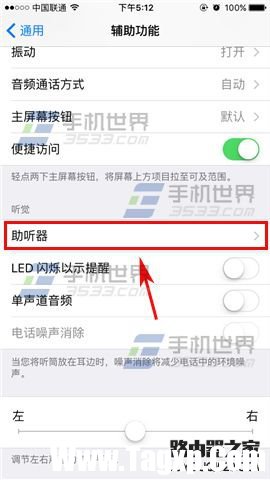
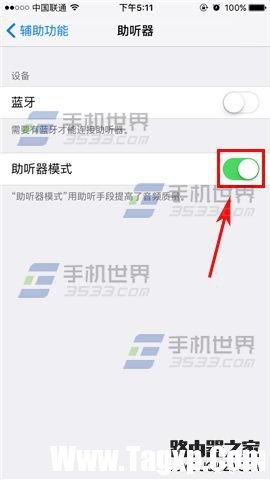
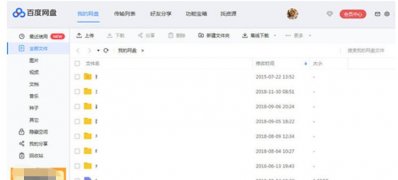 Windows7纯净版系统百度网盘误删文件的找
Windows7纯净版系统百度网盘误删文件的找
百度网盘是百度公司推出的一款个人云服务产品。支持便捷地查......
阅读 音频设备故障排查:如何解决音频无法输
音频设备故障排查:如何解决音频无法输
音频输出故障是许多用户在使用电脑或其他音频设备时常见的问......
阅读 旧电脑升级方案:怎样提升老旧电脑的使
旧电脑升级方案:怎样提升老旧电脑的使
旧电脑的升级方案能极大地改善设备的使用性能,让用户能够再......
阅读 探究内存条性能影响因素:为什么选择高
探究内存条性能影响因素:为什么选择高
内存条作为现代计算机中不可或缺的组件,其性能对整体系统的......
阅读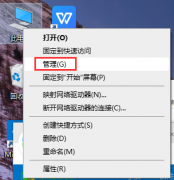 win10usb网络共享电脑没反应解决方法
win10usb网络共享电脑没反应解决方法
在我们使用win10操作系统的时候,有没有遇到过win10usb网络共享电......
阅读 锐龙7 5800X3D将于4月20日发
锐龙7 5800X3D将于4月20日发 QQ操作频繁导致添加好友功
QQ操作频繁导致添加好友功 抖音半透明背景视频制作
抖音半透明背景视频制作 微软即将完成下一个Wind
微软即将完成下一个Wind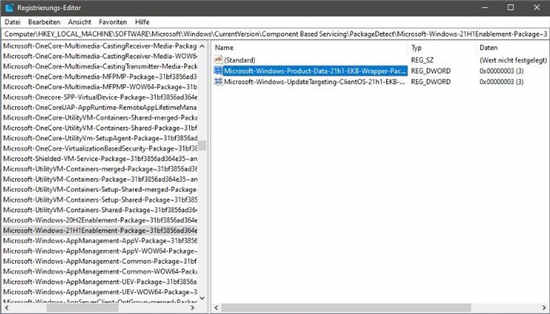 微软正在准备Windows 10 21
微软正在准备Windows 10 21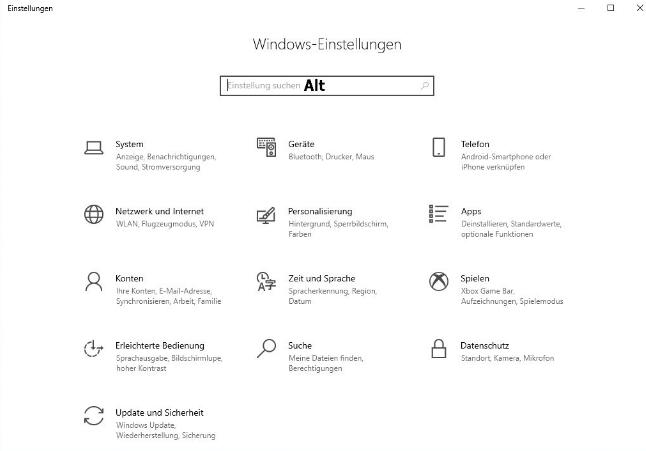 Windows10立即从开发人员通
Windows10立即从开发人员通 虚拟化降低数据中心存储
虚拟化降低数据中心存储 Intel封禁UEFI兼容模式:2
Intel封禁UEFI兼容模式:2 《建筑模拟器》什么时候
《建筑模拟器》什么时候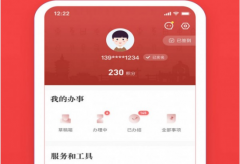 安馨办实名认证不了怎么
安馨办实名认证不了怎么 lol手游卡牌新皮肤腥红之
lol手游卡牌新皮肤腥红之 华为6.1寸手机有哪些
华为6.1寸手机有哪些 RTX2070显卡参数评测大全
RTX2070显卡参数评测大全 硬盘坏道修复方法:我该
硬盘坏道修复方法:我该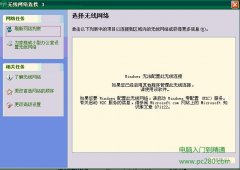 windows无法配置此无线连接
windows无法配置此无线连接 WPS Word文档中插入cm的方法
WPS Word文档中插入cm的方法 WPS Word文档翻译表格中的内
WPS Word文档翻译表格中的内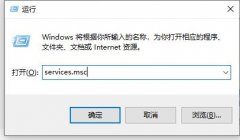 win10关闭防火墙还是被拦截
win10关闭防火墙还是被拦截 qq支付实名认证怎么解除
qq支付实名认证怎么解除 Fast迅捷无线路由器怎样防
Fast迅捷无线路由器怎样防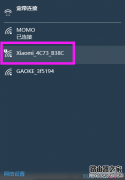 小米路由器miwifi怎么设置
小米路由器miwifi怎么设置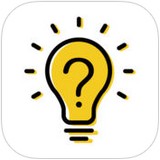
中国学生好问题app怎么用 中国学生好问题大赛app使用方法。中国学生好问题app怎么用呢?作为本次中国学生好问题大赛的官方参赛应用,PC6苹果小编为大家介绍中国学生好问题大赛app的...
次阅读
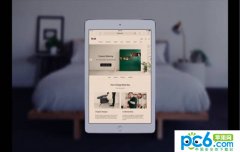
Night Shift功能是苹果在iOS9.3中加入的一项新的功能,它能够通过调整显示屏色温来避免蓝光影响用户睡眠。那么Mac怎么打开night shift?Mac怎么开启夜间模式?跟随小编来看看吧,Mac怎么打开...
次阅读

iphone13出了一段时间了,很多的用户都对其感觉没什么大的变化,因此都去期待iPhone14了,为了让大家更好的了解14香不香,下面就带来了i很多的新功能给大家,不知道苹果14新功能有哪些的可以...
次阅读
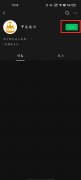
以甲虫设计为例,打开微信,点击搜索,输入甲虫设计,关注公众号,点击邀请函,选择海报制作,点击我的,登录,返回首页,点击海报,在搜索框中输入情人节,选择模板,点击立即使用,...
次阅读

iPhone有一个【健康】的功能,用户可以在健康功能中编辑紧急医疗卡,当出现紧急情况的时候就可以将自己的家人联系方式或是自己的疾病史告诉施救者了,便于进行救助。那么具体是如何查看...
次阅读
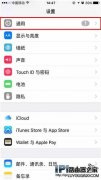
在iOS系统中有一个功能,可以用来关闭所有游戏或应用中的购买项目。这个功能就是:APP内购买项目,关闭该功能后,就不会允许游戏或应用具有消费功能了。 机型:iPhone 6s Plus 版本:iOS 9.3...
次阅读
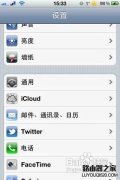
好长一段时间,我的4S只要拔到静音模式下,机器就会自动的在静音模式和普通模式下不段的自动切换,屏幕上那个小方块不停的在跳动,有时候根本无法看屏幕,严重影响使用,我好几个朋友...
次阅读

Retinizer(下载Retinizer),一款将过时UI元素渲染翻倍的免费软件。依靠它可以修复应用程序部件,如文本、按钮和一些其他的UI元素,Retinizer让你的Mac更清晰...
次阅读
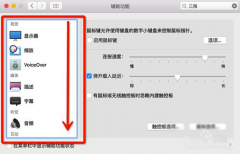
我们可能会在触控板中进行设置,但苹果的交互逻辑将本项内容移动到了辅助功能中,这里教大家如何在辅助功能中找到三指拖拽手势的设置,苹果Mac怎么设置三指拖拽?Macbook三指拖移手...
次阅读
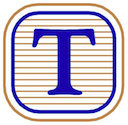
Mac字体发虚怎么办?有很多的用户买mac回来的时候都会觉得macbook字体没有windows的字体那么亮和清晰,这是所有不是retina屏幕的通病!所以小编寻找了一系列方法,解决了问题。,Mac字体...
次阅读

苹果电脑在开机的时候,会有“咚”的一声,有时候会非常吓人,还没有意义,那么苹果电脑开机声音怎么关呢,我们只要在终端里使用命令即可关闭。...
次阅读
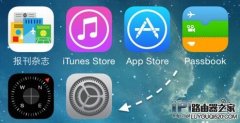
iPhone6怎么关闭Siri?Siri功能对某些人是很鸡肋的功能,一不小心就打开语音控制,出现Siri功能的显示,非常的麻烦。iPhone6怎么关闭Siri呢?来看看下面的教程吧! 1.首先请打开 iPhone6 屏幕上的设置应...
次阅读

1、打开微信,点击我,打开设置。2、进入新消息通知页面,点击消息提示音,选择消息提示音。3、返回上一页,点击来电铃声,更换铃声。4、选择喜欢的铃声,点击使用即可。...
次阅读
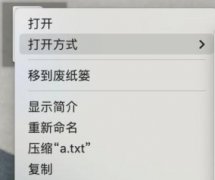
由于苹果电脑默认使用的是mac系统,和传统windows系统的操作ui不太一样,所以我们可能会不知道苹果文件打开方式怎么设置默认,其实右键文件即可。...
次阅读

越来越多的用户选择使用iPhone手机,这款手机可以很好的维持用户的使用体验,即使长期使用,也不会出现反应迟钝的现象,因此iPhone手机受到了许多用户的喜欢和称赞,当用户在使用这款手机...
次阅读